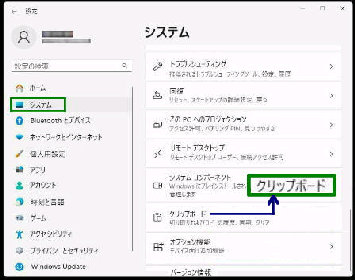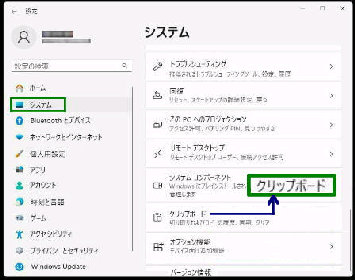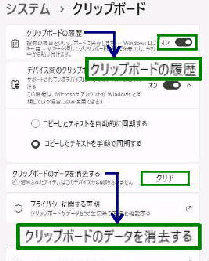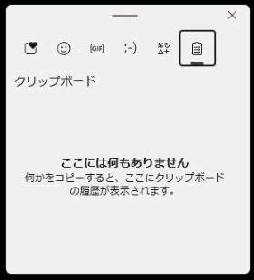● 設定アプリで クリップボードの履歴データを消去する
クリップボードのデータ を、「設定」 アプリ
から削除 (クリア) する手順です。
(クリップボードウィンドウからも可能です)
「クリップボード」 設定画面になります。
「クリップボードの履歴」 スイッチがオンの
場合、履歴が有効になってます。
「クリップボードのデータを消去する」 右の
「クリア」 ボタンを押すと履歴データが消去
(削除) されます。
[Win] キー + [V] キー を押して
クリップボードのウィンドウで確認しましょう。
「ここには何もありません」 の表示になります。
設定→ 「システム」 設定画面
を下方にスクロールして 「クリップボード」
を選択します。
《 Windows 11 バージョン23H2 画面 》
但し、「アイテムの固定」 (ピン留め) をした項目
はクリップボードの履歴データをクリア、または
PC を再起動しても項目は保持されます。